最近很多win10用户跟小编反馈win10关机突然变慢的问题。很多小伙伴不知道win10关机突然变慢怎么解决,其实win10关机突然变慢的解决方法挺简单的,今天小编就来教教大家win10关机突然变慢怎么办,下面就让我们一起来学习一下吧!
win10关机突然变慢的解决方法:
1、按下win键 r键,输入命令gpedit.msc,然后点击确定。
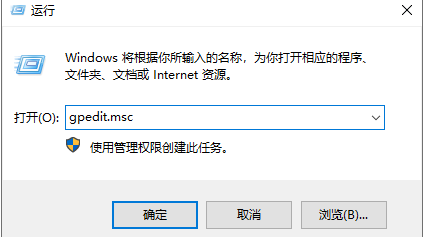
2、在本地组策略编辑器窗口中依次点击计算机配置——管理模板——系统——关机选项。
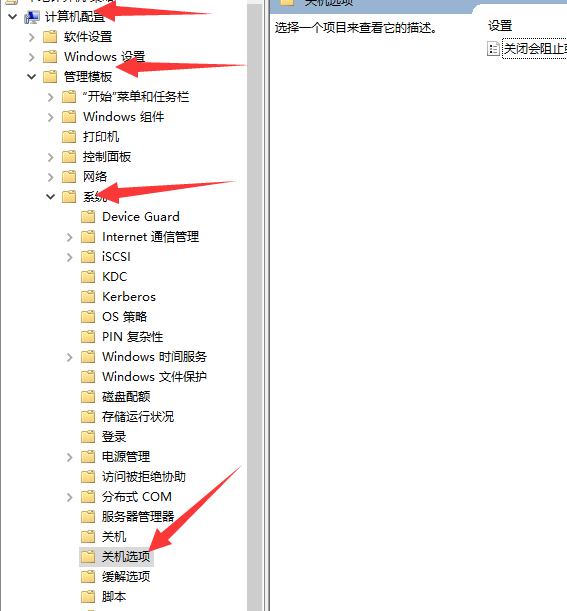
3、找到“关闭会阻止或取消关机的应用程序的自动终止功能”,右击上面的设置选择编辑菜单。
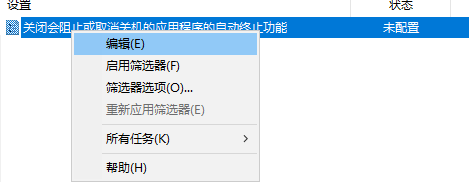
4、选中窗口中的“已启用”,最后点击确定即可。
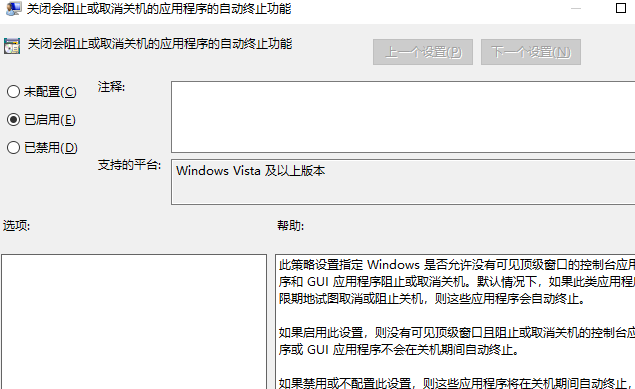
以上就是win10关机突然变慢怎么解决的方法啦!是不是很简单呢?
win10电脑定时关机怎么设置
有网友想给自己的win10电脑设置定时关机,比如说每天具体时间关机或者设置定时关机频率等.那么win10电脑定时关机怎么设置呢?下面小编就教下大家设置win10电脑定时关机的方法.


